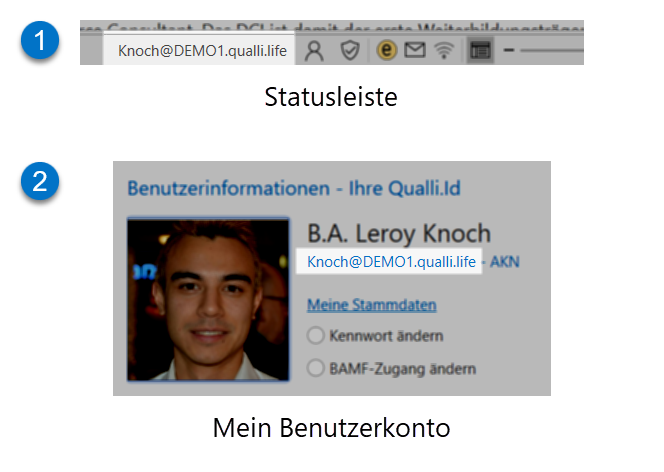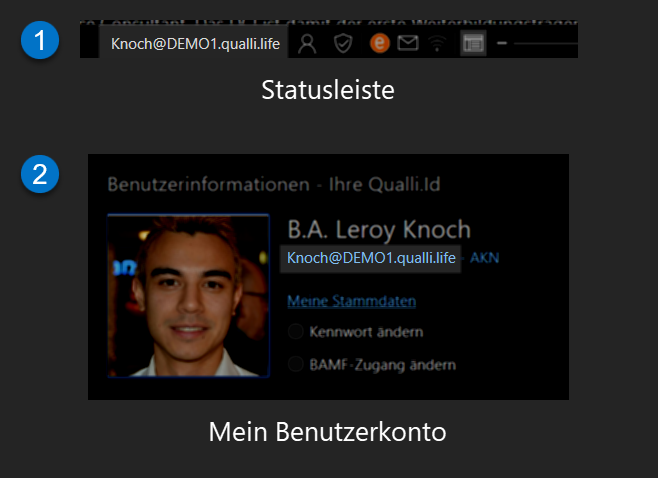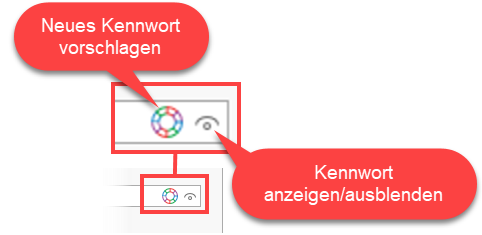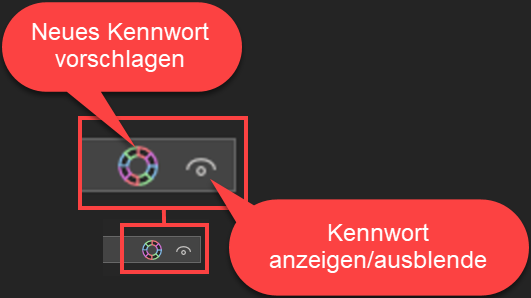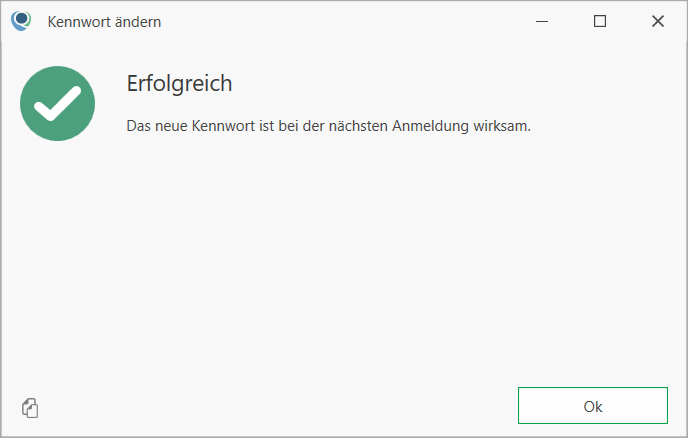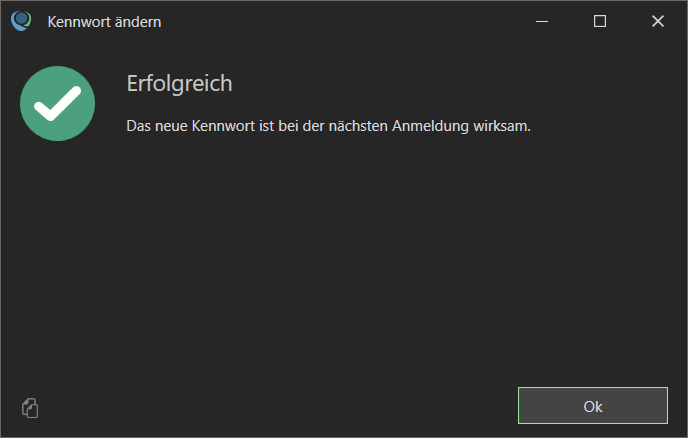Benutzeranmeldung
Wenn Sie ihr Kennwort vergessen haben sollten, kann Ihnen der globale oder Mandant![]() Ein System auf einem Server, die Benutzer bedienen können, ohne dass sie gegenseitigen Einblick in Daten, Benutzerverwaltung o.Ä. haben. Der Mandant (engl. "tenant") ist die oberste Ordnungsinstanz in dem IT-System und stellt eine datentechnisch und organisatorisch abgeschlossene Einheit im System dar. Der Mandant strukturiert somit die Nutzung des Systems.-Administrator ein neues Kennwort zuweisen. Nach erfolgreicher Anmeldung mit dem zugewiesenen Kennwort, werden Sie ggfs. aufgefordert das Kennwort ändern.
Ein System auf einem Server, die Benutzer bedienen können, ohne dass sie gegenseitigen Einblick in Daten, Benutzerverwaltung o.Ä. haben. Der Mandant (engl. "tenant") ist die oberste Ordnungsinstanz in dem IT-System und stellt eine datentechnisch und organisatorisch abgeschlossene Einheit im System dar. Der Mandant strukturiert somit die Nutzung des Systems.-Administrator ein neues Kennwort zuweisen. Nach erfolgreicher Anmeldung mit dem zugewiesenen Kennwort, werden Sie ggfs. aufgefordert das Kennwort ändern.
Nach dem Start (bei vorgenommener Aktivierung und Ersteinrichtung) erscheint das Qualli.life - Hauptfenster mit dem Anmeldedialog.
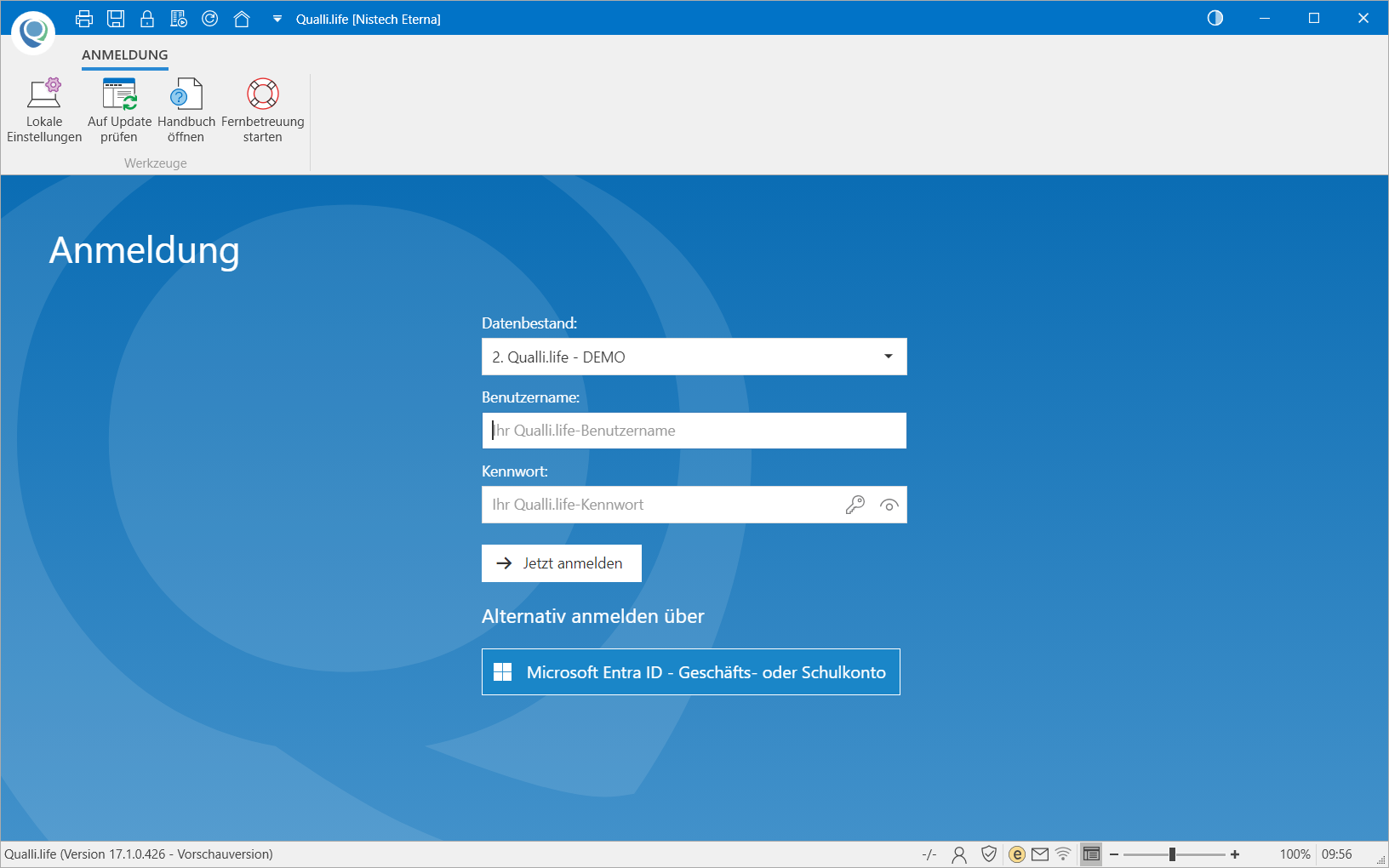
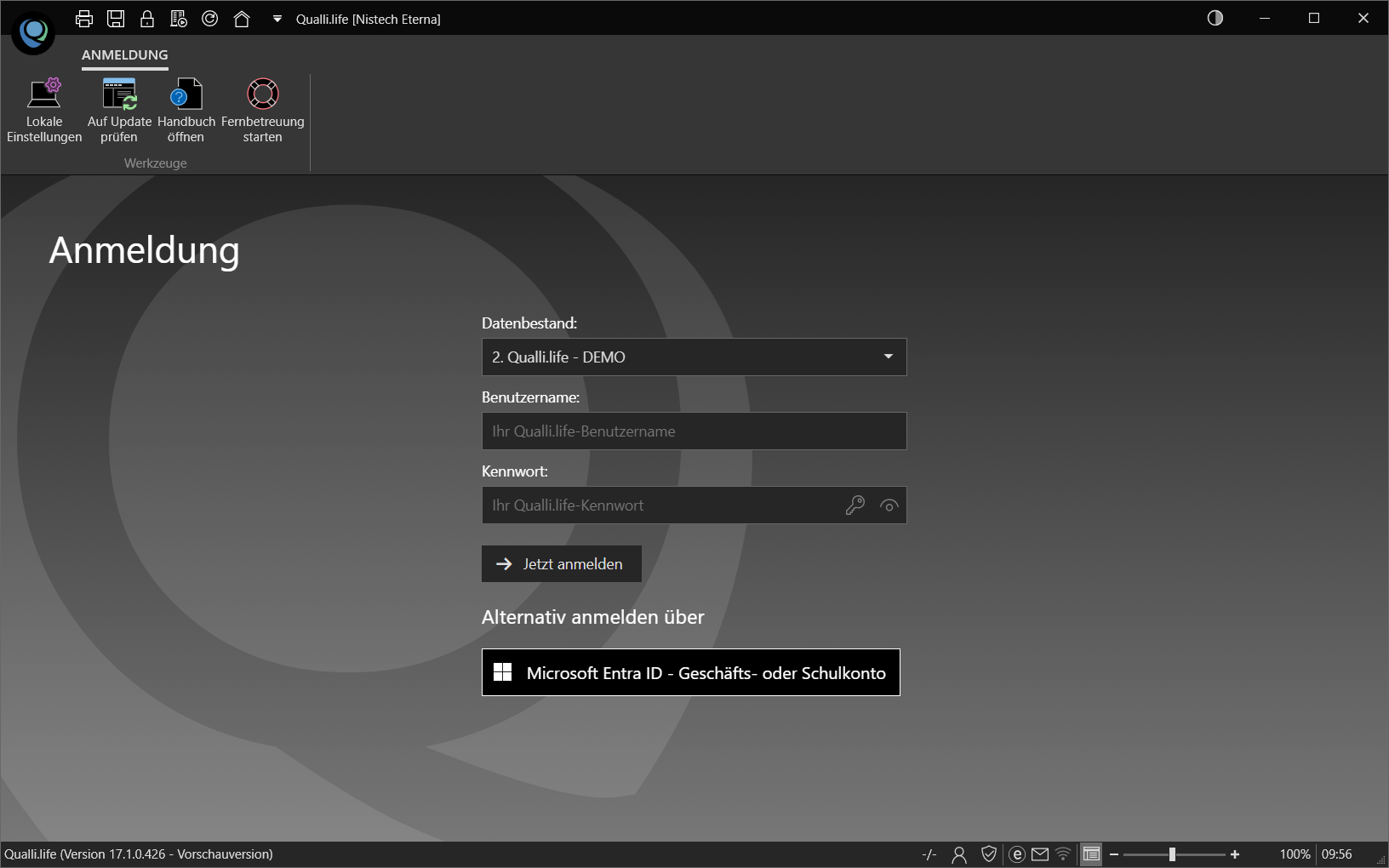
Der Datenbestand wird automatisch ermittelt. Üblicherweise erhalten Sie nur einen Datenbestand für Ihre Einrichtung. Falls Sie mehrere Datenbestände erhalten haben, können Sie den Richtigen hier auswählen.
Darunter muss ein Benutzername und ein Kennwort eingegeben werden. Die Zugangsdaten erhalten Sie anfangs vom Support-Team (Administratorzugang) und dann von Ihrem Qualli.life-Administrator.
Diese Angaben geben Sie in die beiden Textfelder ein. Beachten Sie dabei, dass die Groß- und Kleinschreibung beim Kennwort wichtig ist. Eine falsche Schreibweise führt dazu, dass das Kennwort als falsch angesehen wird.
Nach der Eingabe beider Angaben wird die Schaltfläche "Jetzt anmelden" aktiv. Durch Betätigen der Eingabetaste (Enter, Return) oder durch einen Mausklick auf diese Schaltfläche, wird der Anmeldevorgang eingeleitet.
Sollten Sie das Kennwort falsch eingegeben haben, können Sie dies einfach noch einmal eingeben und die Anmeldung mit "Noch einmal versuchen" wiederholen.
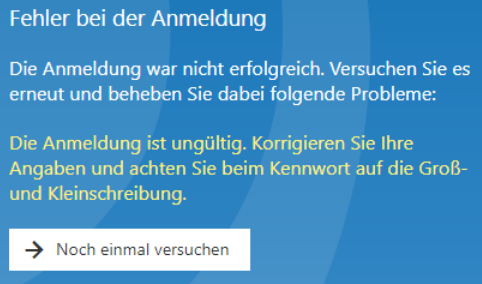

Mögliche Gründe für Fehler bei der Anmeldung:
- Benutzername falsch eingegeben
- Benutzerkonto wurde nicht angelegt → Kontaktieren Sie Ihren Administrator
- Kennwort falsch eingegeben → Achten Sie hier auf die Groß- und Kleinschreibung
- Das Benutzerkonto ist deaktiviert → Kontaktieren Sie Ihren Administrator
- Das Benutzerkonto ist gesperrt → Dies geschieht automatisch, wenn das Kennwort öfter falsch eingegeben wurde.
Bei den o.a. Gründen können Sie aus Sicherheitsgründen nicht anhand der Fehlermeldung erkennen, um welches Problem es sich genau handelt.
Weitere Gründe:
- Es trat ein Fehler beim Zugriff auf die Datenbank oder beim Laden des Benutzerprofils auf: wird diese Fehlermeldung angezeigt, handelt es sich i.d.R. um einen Netzwerkfehler. Prüfen Sie Ihre Internetverbindung.
- Es trat ein Fehler beim Laden von Einstellungen des PCs oder Mandanten auf: wird diese Fehlermeldung angezeigt, sollten Sie Ihren Administrator oder das Support-Team kontaktieren.
- Sie haben keinen Zugriff auf mindestens einen Mandanten
Nachdem Sie den richtigen Benutzernamen und das richtige Kennwort eingegeben haben, werden Sie im nächsten Schritt ggfs. aufgefordert einen Mandanten auszuwählen. Je nach Größe Ihrer Einrichtung können Sie auch mit mehreren Mandanten arbeiten. Beispielsweise wird zusätzlich noch ein Test-Mandant zu Übungszwecken angelegt. Dieser Schritt entfällt, wenn in Ihrer Einrichtung nur ein Mandant genutzt wird.
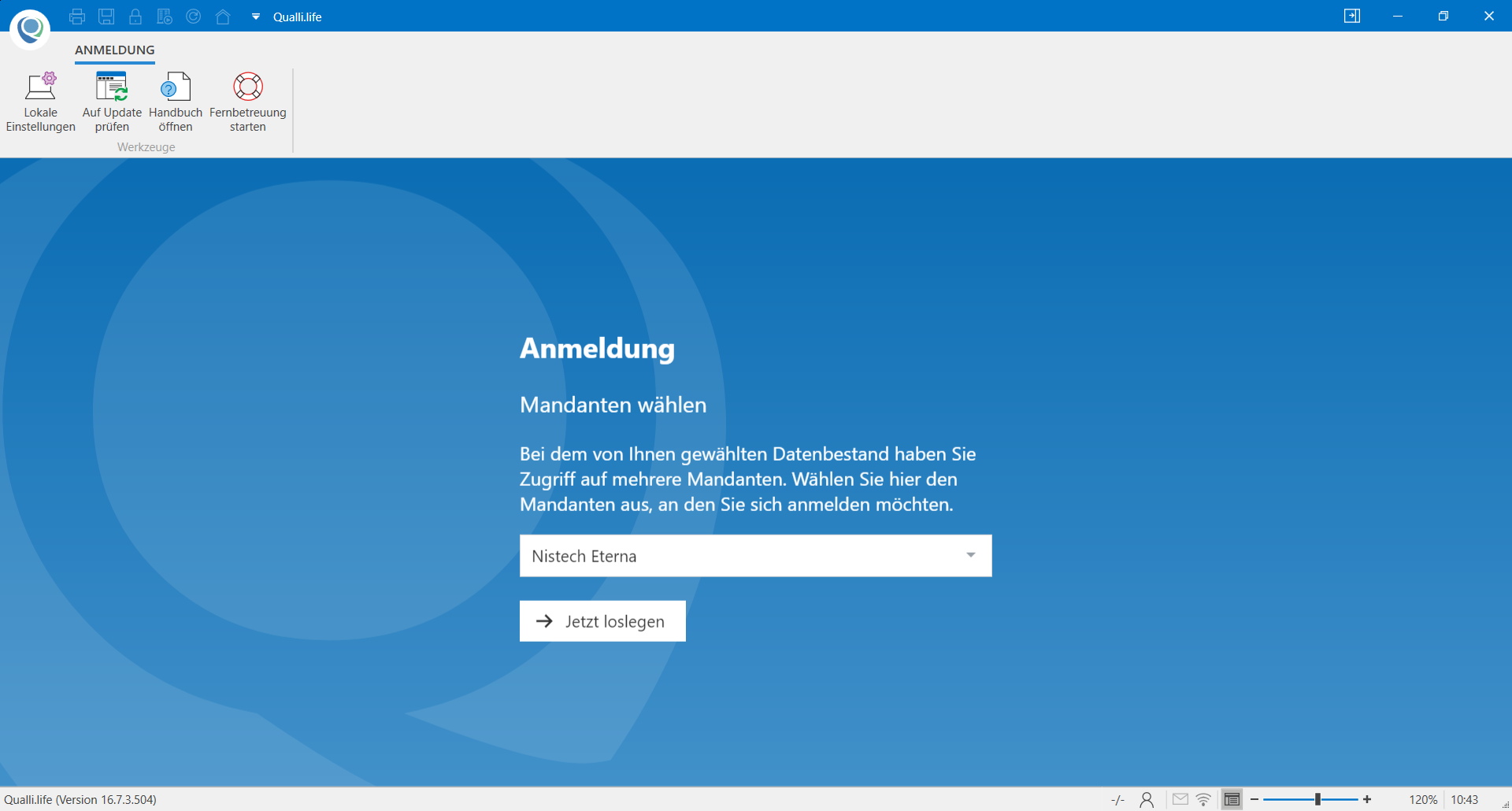
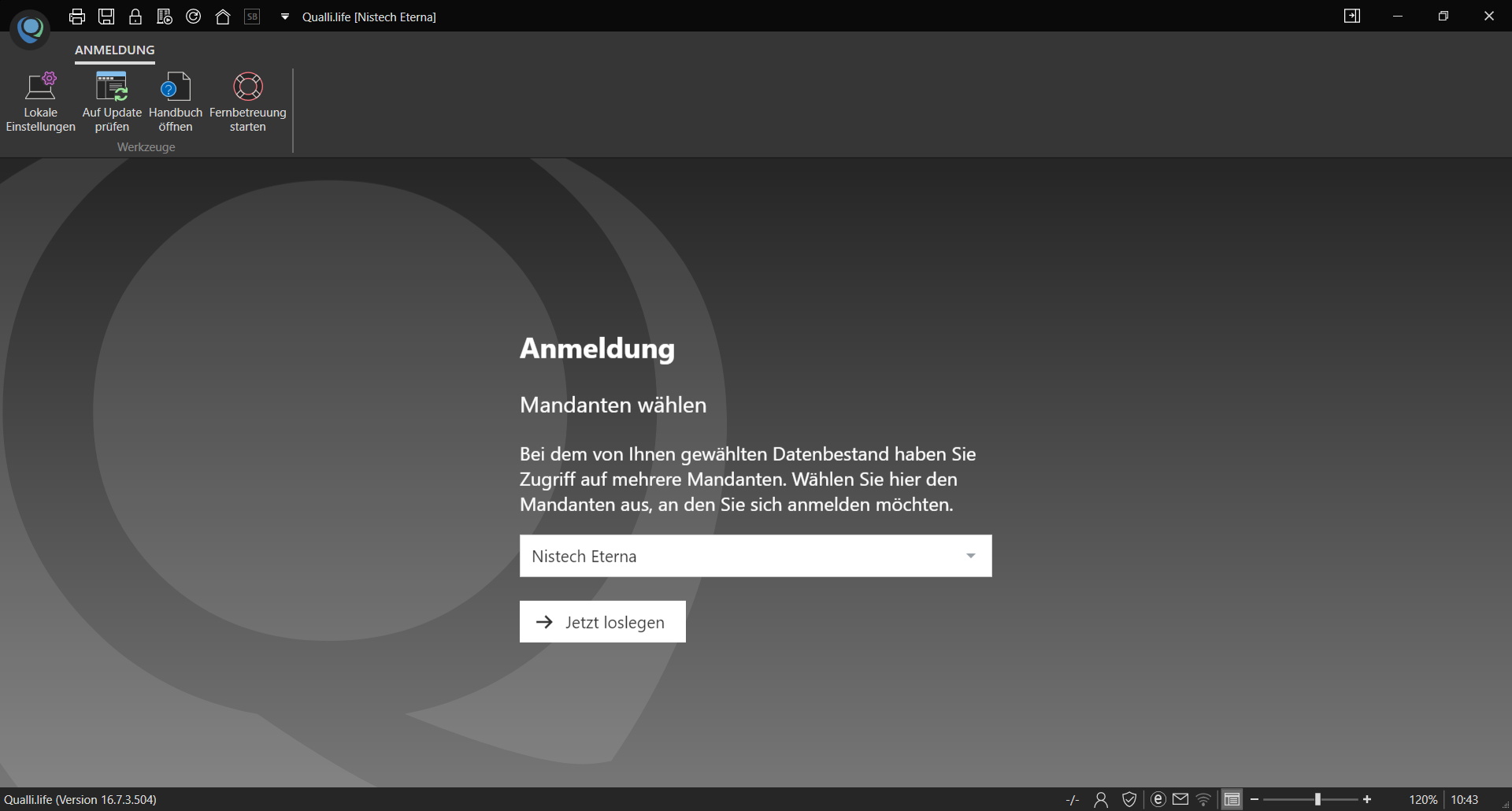
Wenn Sie den richtigen Mandanten ausgewählt haben, klicken Sie auf die Schaltfläche "Jetzt loslegen".
Der Zugriff auf bestimmte Mandanten ist nur berechtigten Benutzern gestattet. Dies stellt der Administrator ein. Sollten Sie keinen Zugriff auf gewisse Mandanten haben, wenden Sie sich an Ihren zuständigen Administrator.
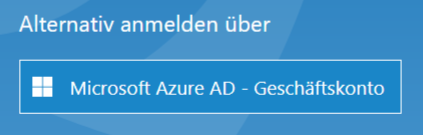
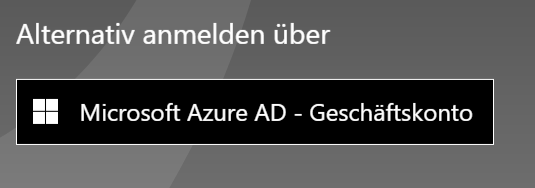
Seit Qualli.life Version 16 haben Sie die Möglichkeit sich mit Ihrem Microsoft-Konto über Azure AD![]() Microsoft hat "Azure Active Directory" zu "Microsoft Entra ID" umbenannt. Er ist der cloudbasierte Identitäts- und Zugriffsverwaltungsdienst von Microsoft, mit dem sich Ihre Mitarbeiter anmelden und auf verschiedene Ressourcen von Microsoft zugreifen können. anzumelden:
Microsoft hat "Azure Active Directory" zu "Microsoft Entra ID" umbenannt. Er ist der cloudbasierte Identitäts- und Zugriffsverwaltungsdienst von Microsoft, mit dem sich Ihre Mitarbeiter anmelden und auf verschiedene Ressourcen von Microsoft zugreifen können. anzumelden:
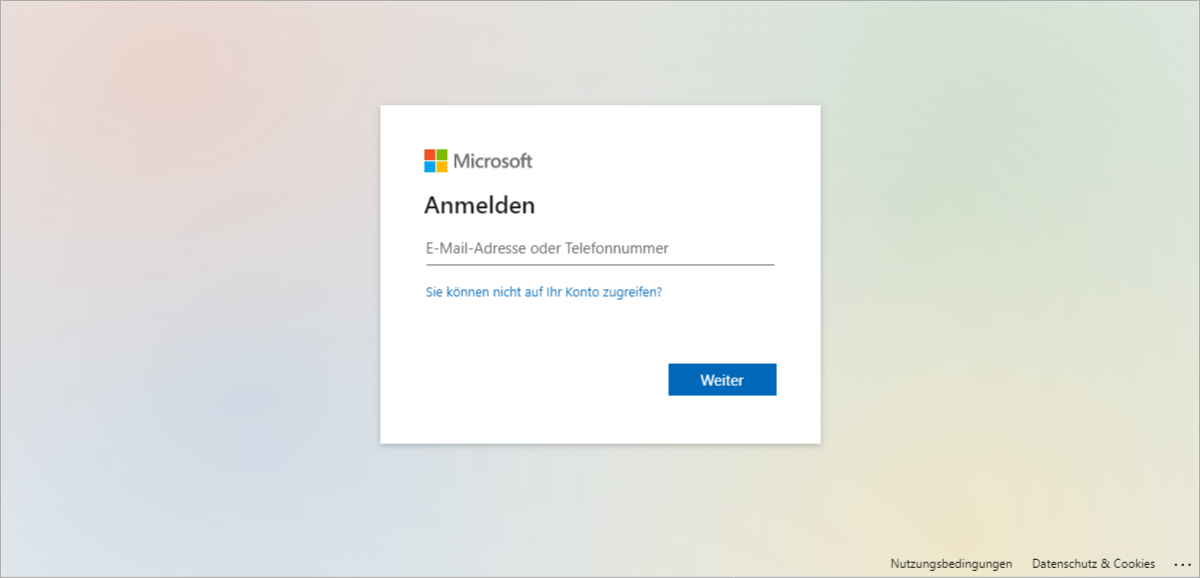
Wenn Sie sich das erste Mal mit Ihrem Microsoft Azure AD - Geschäftskonto anmelden, müssen Sie einmalig Ihre Qualli.life-Zugangsdaten eingeben, damit Ihre Qualli.life Zugangsdaten mit Ihrem Microsoft Azure AD - Geschäftskonto verknüpft werden kann. Danach ist dieser Schritt nicht mehr notwendig. Mit Ihrem Microsoft Azure AD - Geschäftskonto haben Sie jedoch nur Zugriff auf einen Mandanten.
Aus Sicherheitsgründen sollten Sie Ihr Kennwort ändern, wenn
- Sie den Verdacht haben oder wissen, dass Ihre Daten einem Dritten bekannt ist (das Kennwort kompromittiert
 Das eingegebene Kennwort wurde von Dritten oder sogar Angreifern "bloßgestellt" und ist bekannt. Darüber hinaus gibt es noch eine allgemeinere Definition: "Ein System, eine Datenbank oder auch nur ein einzelner Datensatz wird als kompromittiert betrachtet, wenn Daten manipuliert sein könnten und wenn der Eigentümer (oder Administrator) des Systems keine Kontrolle über die korrekte Funktionsweise oder den korrekten Inhalt mehr hat, beziehungsweise ein Angreifer ein anderes Ziel der Manipulation erreicht hat. [...]. Bei öffentlich zugänglichen Daten kann eine Kompromittierung nur durch (die Möglichkeit einer) Manipulation erfolgen. Bei Daten, die in irgendeiner Weise geheim sind, bedeutet dagegen auch die Möglichkeit, dass ein Angreifer Lesezugriff erhalten hat, bereits eine Kompromittierung, da zuvor geheime Informationen hinterher Dritten zugänglich sein könnten. Die Kompromittierung muss also nicht zwangsläufig die Manipulation von Daten implizieren." wurde),
Das eingegebene Kennwort wurde von Dritten oder sogar Angreifern "bloßgestellt" und ist bekannt. Darüber hinaus gibt es noch eine allgemeinere Definition: "Ein System, eine Datenbank oder auch nur ein einzelner Datensatz wird als kompromittiert betrachtet, wenn Daten manipuliert sein könnten und wenn der Eigentümer (oder Administrator) des Systems keine Kontrolle über die korrekte Funktionsweise oder den korrekten Inhalt mehr hat, beziehungsweise ein Angreifer ein anderes Ziel der Manipulation erreicht hat. [...]. Bei öffentlich zugänglichen Daten kann eine Kompromittierung nur durch (die Möglichkeit einer) Manipulation erfolgen. Bei Daten, die in irgendeiner Weise geheim sind, bedeutet dagegen auch die Möglichkeit, dass ein Angreifer Lesezugriff erhalten hat, bereits eine Kompromittierung, da zuvor geheime Informationen hinterher Dritten zugänglich sein könnten. Die Kompromittierung muss also nicht zwangsläufig die Manipulation von Daten implizieren." wurde), - Ihr Kennwort zu einfach ist: Kennwörter sollten nicht zu kurz sein und aus Klein- und Großbuchstaben, Zahlen und Sonderzeichen bestehen.
Das Kennwort können Sie bereits in der Anmeldemaske ändern. Im Feld zum Eingeben des Kennworts befindet sich ein SCHLÜSSEL-Symbol, womit Sie ihr Kennwort ändern könnten.
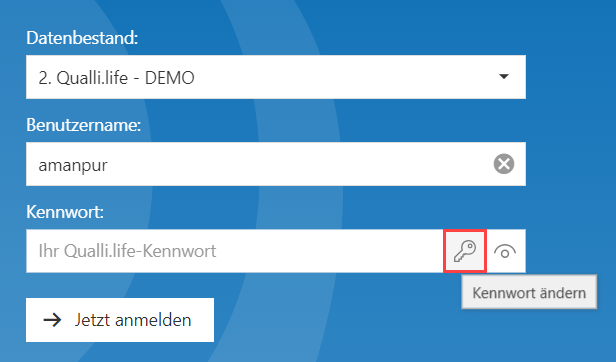
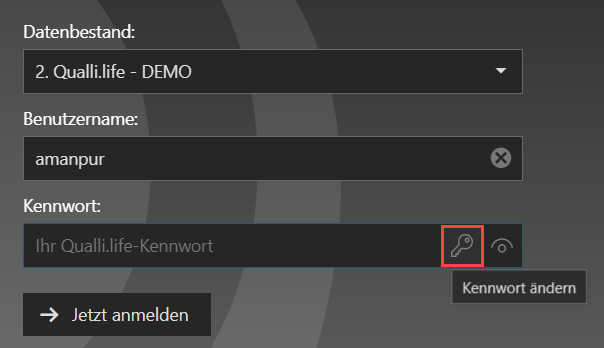
Ein Klick auf das SCHLÜSSEL-Symbol erweitert Anmeldefenster:
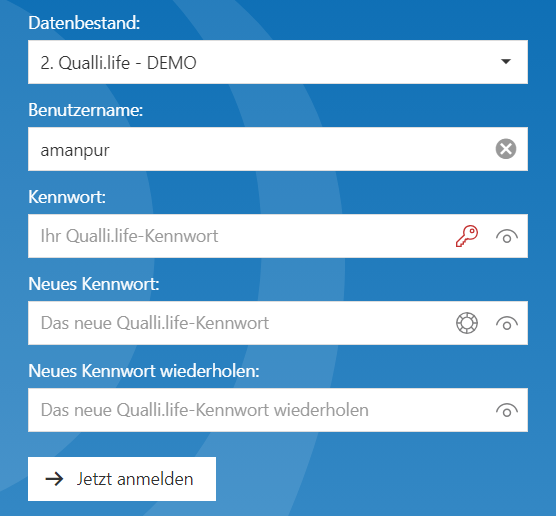
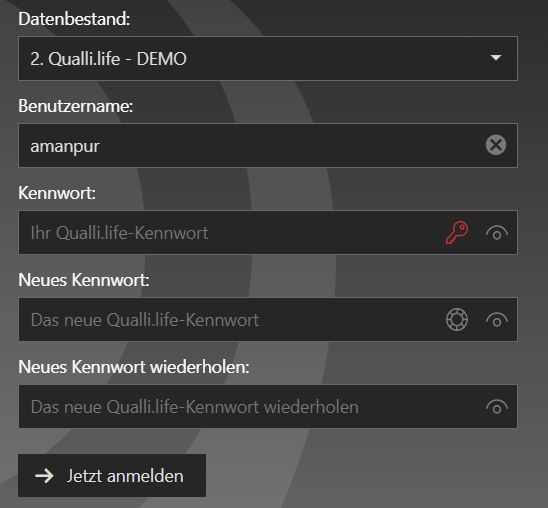
Geben Sie unter "Kennwort" ihr altes Kennwort, unter "Neues Kennwort" ihr neues Kennwort ein und wiederholen Sie dieses im Datenfeld darunter. Bei Bedarf können Sie sich auch ein Kennwort vorschlagen lassen. Wenn Sie auf "Jetzt anmelden" klicken, wird das alte Kennwort durch das neue ersetzt.
Das Kennwort können Sie alternativ auch im QUALLI-Menü ändern, sobald Sie in Qualli.life eingeloggt sind.
Navigieren Sie zu
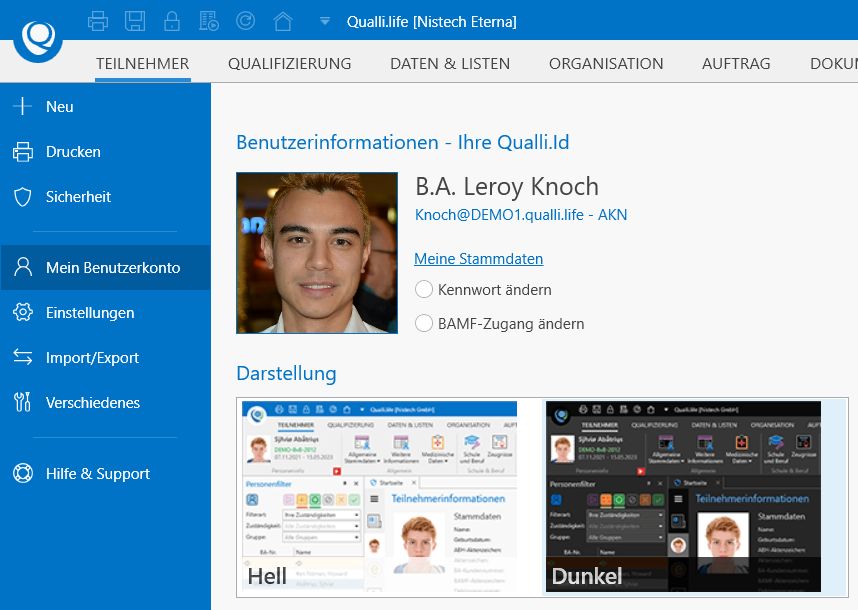
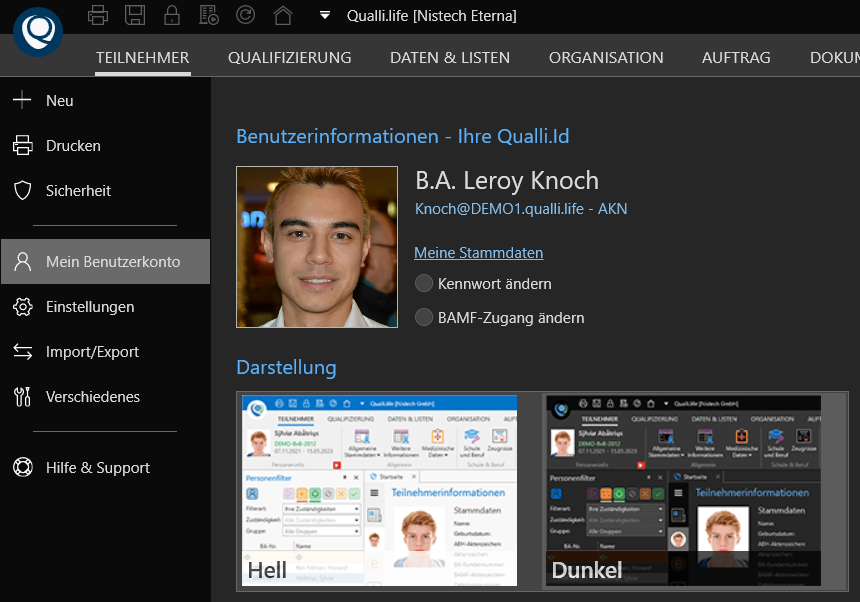
Sobald Sie hier "Kennwort ändern" aktivieren, erscheinen die Datenfelder zum ändern des Kennworts.
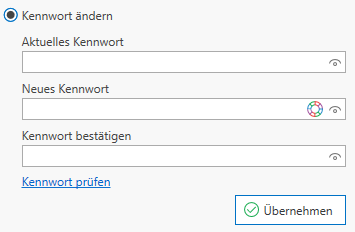
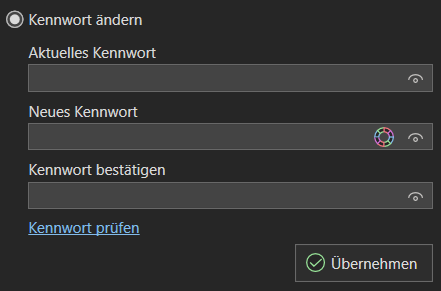
- Aktuelles Kennwort: Geben Sie hier das Kennwort ein, mit dem Sie sich in Qualli.life eingeloggt haben.
- Neues Kennwort: Geben Sie hier das neue Kennwort ein. Sie können sich auch ein Passwort generieren lassen, indem Sie auf den farbigen Kreisring klicken; das vorgeschlagene Kennwort wird dann angezeigt, dadurch entfällt die Bestätigung des Kennworts.
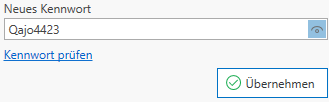
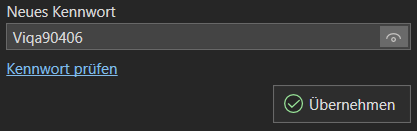
- Kennwort bestätigen: Wenn Sie sich ein eigenes Passwort erstellt haben ohne sich dieses anzeigen zu lassen, müssen Sie das Kennwort hier wiederholen, um es zu bestätigen.
Achten Sie darauf, dass Sie das neue Kennwort sorgfältig eingeben. Bei falscher Eingabe kann nur ein Administrator das Kennwort zurücksetzen.
- Kennwort prüfen: Mit diesem Link überprüft Qualli.life, ob dieses Kennwort kompromittiert
 Das eingegebene Kennwort wurde von Dritten oder sogar Angreifern "bloßgestellt" und ist bekannt. Darüber hinaus gibt es noch eine allgemeinere Definition: "Ein System, eine Datenbank oder auch nur ein einzelner Datensatz wird als kompromittiert betrachtet, wenn Daten manipuliert sein könnten und wenn der Eigentümer (oder Administrator) des Systems keine Kontrolle über die korrekte Funktionsweise oder den korrekten Inhalt mehr hat, beziehungsweise ein Angreifer ein anderes Ziel der Manipulation erreicht hat. [...]. Bei öffentlich zugänglichen Daten kann eine Kompromittierung nur durch (die Möglichkeit einer) Manipulation erfolgen. Bei Daten, die in irgendeiner Weise geheim sind, bedeutet dagegen auch die Möglichkeit, dass ein Angreifer Lesezugriff erhalten hat, bereits eine Kompromittierung, da zuvor geheime Informationen hinterher Dritten zugänglich sein könnten. Die Kompromittierung muss also nicht zwangsläufig die Manipulation von Daten implizieren." wurde.
Das eingegebene Kennwort wurde von Dritten oder sogar Angreifern "bloßgestellt" und ist bekannt. Darüber hinaus gibt es noch eine allgemeinere Definition: "Ein System, eine Datenbank oder auch nur ein einzelner Datensatz wird als kompromittiert betrachtet, wenn Daten manipuliert sein könnten und wenn der Eigentümer (oder Administrator) des Systems keine Kontrolle über die korrekte Funktionsweise oder den korrekten Inhalt mehr hat, beziehungsweise ein Angreifer ein anderes Ziel der Manipulation erreicht hat. [...]. Bei öffentlich zugänglichen Daten kann eine Kompromittierung nur durch (die Möglichkeit einer) Manipulation erfolgen. Bei Daten, die in irgendeiner Weise geheim sind, bedeutet dagegen auch die Möglichkeit, dass ein Angreifer Lesezugriff erhalten hat, bereits eine Kompromittierung, da zuvor geheime Informationen hinterher Dritten zugänglich sein könnten. Die Kompromittierung muss also nicht zwangsläufig die Manipulation von Daten implizieren." wurde.
Wenn Sie alles richtig eingegeben haben klicken Sie auf "Übernehmen" und das neue Kennwort ist ab diesem Zeitpunkt gültig.
Bei Beanstandungen werden Sie über Hinweisdialoge in Kenntnis gesetzt.
Sollten Sie Ihren Arbeitsplatz verlassen, müssen Sie sich aus Qualli.life abmelden. Dafür können Sie:
- Qualli.life schließen,
- Die Abmeldefunktion von Qualli.life verwenden.
Um die Abmeldung zu initiieren, klicken Sie auf das Schlosssymbol in der Schnellzugriffsleiste:
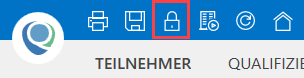
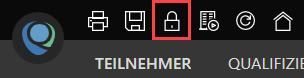
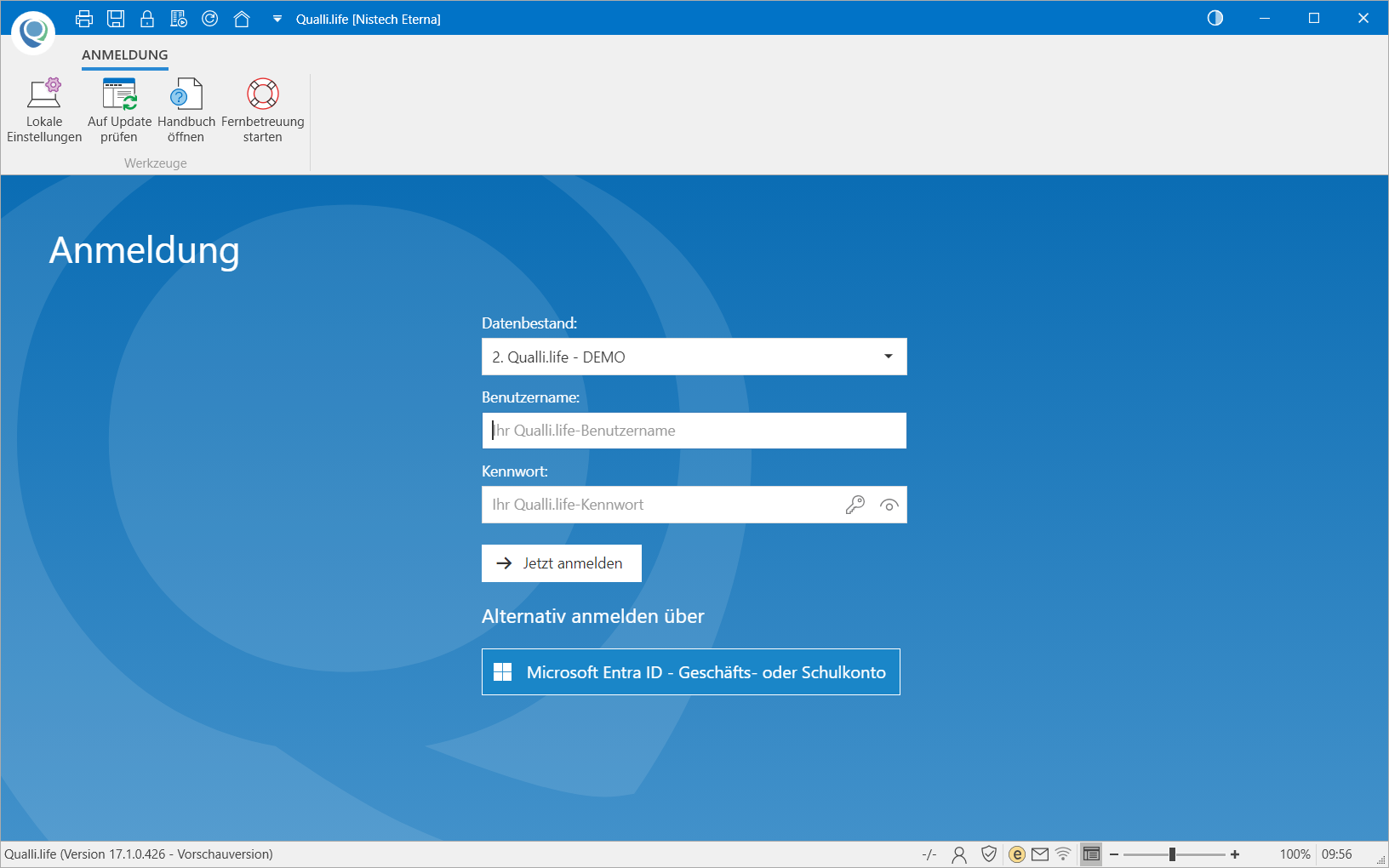
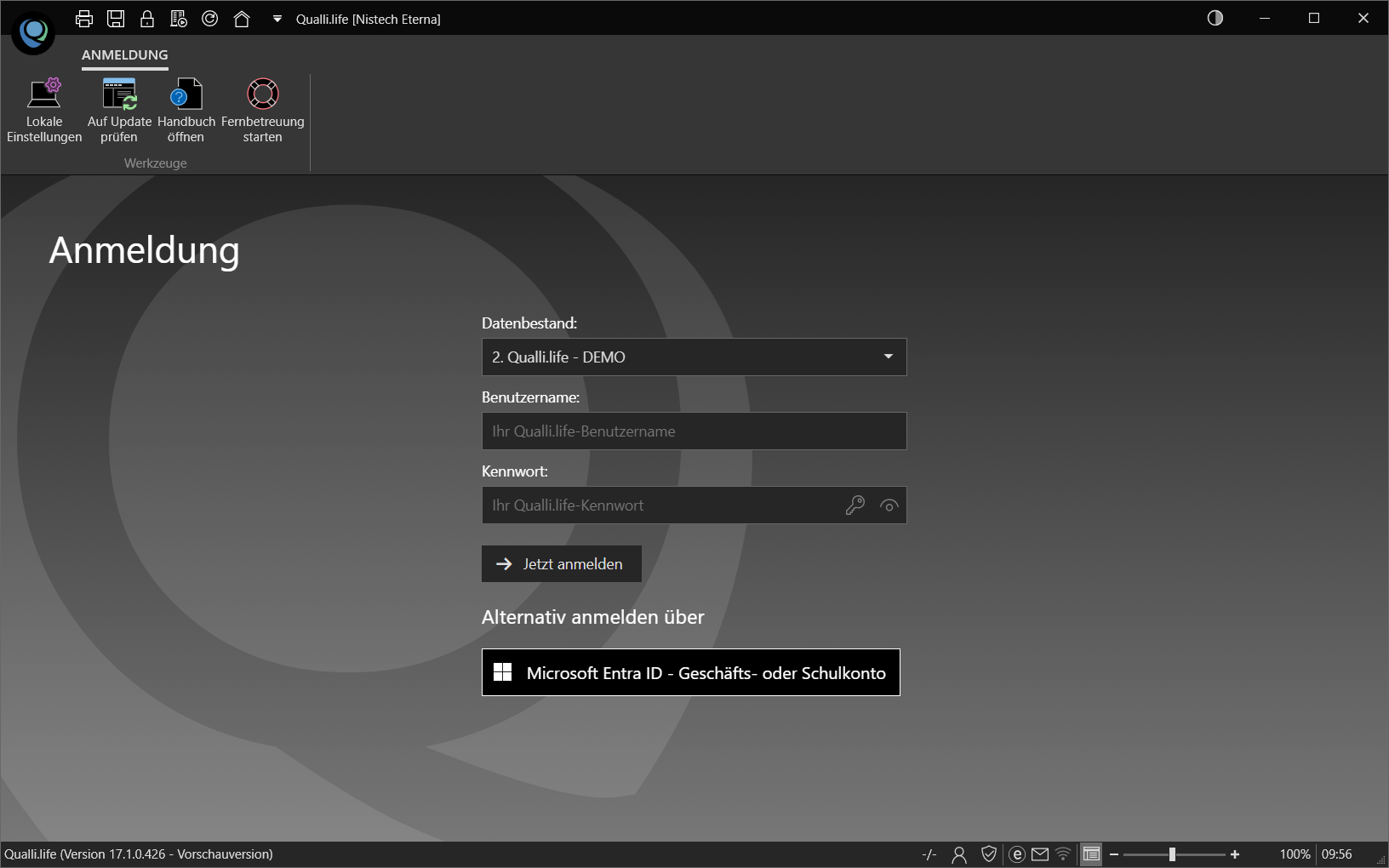
Dadurch werden Sie wieder zur Anmeldeseite geleitet, wo Sie sich bei Bedarf wieder anmelden können.
Beim Abmelden eines Benutzers können keine Daten verloren gehen. Alle geänderten Daten werden gespeichert.
Ab Qualli.life Version 16 gibt es die neue Qualli.id, die Sie für verschiedene Tools![]() Auch Dienstprogramm oder Hilfsprogramm. Als Tools werden Computerprogramme bezeichnet, die Betriebssysteme oder Anwendungssoftware mit zusätzlichen Funktionen unterstützen. Als Bestandteil eines Betriebssystems zählt es zur Systemsoftware. Dienstprogramme sind eine Kategorie bei der Einteilung von Computerprogrammen (Software) nach Arten, lassen sich ihrerseits jedoch ebenfalls in Unterkategorien einteilen. Bei den meisten modernen Betriebssystemen finden sich vorinstallierte Dienstprogramme, die mehr oder weniger in das Betriebssystem integriert sind und oft auch nur auf einer bestimmten Version eines Betriebssystems lauffähig sind. (Quelle: Wikipedia) benötigen. Dazu gehören:
Auch Dienstprogramm oder Hilfsprogramm. Als Tools werden Computerprogramme bezeichnet, die Betriebssysteme oder Anwendungssoftware mit zusätzlichen Funktionen unterstützen. Als Bestandteil eines Betriebssystems zählt es zur Systemsoftware. Dienstprogramme sind eine Kategorie bei der Einteilung von Computerprogrammen (Software) nach Arten, lassen sich ihrerseits jedoch ebenfalls in Unterkategorien einteilen. Bei den meisten modernen Betriebssystemen finden sich vorinstallierte Dienstprogramme, die mehr oder weniger in das Betriebssystem integriert sind und oft auch nur auf einer bestimmten Version eines Betriebssystems lauffähig sind. (Quelle: Wikipedia) benötigen. Dazu gehören:
- Qualli.text (siehe auch "Textbausteine mit Qualli.text")
- Qualli.note (siehe auch "Berichtsheft")
Mit der Qualli.id können Sie sich auf all die o.g. Tools mit der Qualli.id anmelden. Diese besteht aus den bekannten Benutzernamen und dem Zusatz "@Bestandsnummer.qualli.life", z.B.
musterfrau@98765.qualli.life
Die Qualli.id ermöglicht nicht nur eine einheitliche Anmeldung für unterschiedliche Anwendungen der Qualli-Familie, sondern gewährt auch höhere Sicherheit. Die Authentifizierungsinfrastruktur befindet sich im Rechenzentrum der Nistech GmbH und wird ausschließlich von unseren Mitarbeitern verwaltet.
Für die Anmeldung in Qualli.life ändert sich nichts. Sie benötigen weiterhin nur die (einmalige) Aktivierung, den bekannten Benutzernamen und Ihr persönliches Kennwort.
Die Qualli.id finden Sie entweder in der Statusleiste oder unter QUALLI→Mein Benutzerkonto: